Red Hat Training
A Red Hat training course is available for Red Hat JBoss Operations Network
33.3. JBoss EAP 7 インスタンスの設定
33.3.1. EAP 7 インスタンスを検出するエージェントの設定
に記載されているように 4章エージェントおよびリソースのシステムユーザーとの対話、エージェントを実行するシステムユーザーは、エージェントが特定のリソースタイプを管理する方法に直接影響します。EAP インスタンスの場合、エージェントのシステムユーザーに EAP リソースを管理できるように適切なパーミッションが必要です。
- エージェントには、ファイルの読み取り権限が必要です。さらに、
run.jarファイルへのパス内のすべてのディレクトリーに対して実行および検索のパーミッションが必要になりrun.jarます。 - RPM から JBoss EAP 7 インスタンスがインストールされている場合、エージェントユーザーは EAP インスタンスを実行する同じシステムグループに属する必要があります。これは jboss、デフォルトではです。
33.3.2. サーバーおよびプロファイルの設定
33.3.2.1. スタンドアロンサーバーおよびドメインの相違点
「JBoss EAP 7 の構造」 スタンドアロンサーバーとドメイン構造の相違点がいくつかあります。設定に重要な違いは、スタンドアロンサーバーでは、すべての設定が子エントリーで直接実行される点です。ドメインを使用すると設定が分割され、ほぼすべての設定をドメイン管理プロファイルとサーバーグループで一元管理されます。
これは EAP 7 管理コンソールに反映されます。ほとんどすべての設定は Profiles エリアにあります。ドメインプロファイルは、個別のサブシステム設定、システムプロパティー、グローバル JVM 設定、およびサーバーグループの設定を定義します。
この Servers エリアは、管理対象サーバーに設定されている設定量(主にローカル JVM 定義とサーバーの停止や起動など)をカバーします。
JBoss ON では、domain(プロファイル)とそれらのサブシステム、ソケットバインディング、サーバーグループの主な設定エリアは個別のリソースタイプとして分類されます。この設定は、テンプレートと同様に、管理対象サーバー(サーバーグループ経由)に適用されます。
常に設定元となるリソースを編集します。ほとんどの設定では、ドメインコントローラーの関連する子リソースを編集することを意味します。
- サブシステム設定はドメインコントローラーの autogroup 内の Profiles プロファイルリソースにあります。
- JVM 定義は、ドメインコントローラー(ドメイン全体のデフォルト)、サーバーグループ(グループ全体の設定)、または管理対象サーバー(ローカル設定)で設定されます。
- ネットワークインターフェースはドメインコントローラーで設定されます。
- ソケットバインディング自体は、ドメインコントローラーの autogroup の下にあるエントリーでドメインコントローラー設定の一部として SocketBindings 設定されます。各サーバーグループと管理対象サーバーにはオフセットがあり、ソケットバインディング値に追加されます。これは、管理対象ドメインで一意のポート番号を提供するために使用される番号です。これらのオフセットはサーバーグループと管理対象サーバーの接続設定で設定されます。
- システムプロパティーは、ほぼすべてのサーバーリソース(ドメインコントローラー、ホストコントローラー、サーバーグループ、管理対象サーバー)で設定できます。
設定(JVM 定義およびシステムプロパティー)は、異なるレベル(domain、サーバーグループ、または管理対象サーバー)で定義できます。この場合、設定は cascade で機能し、最も低いレベルの設定が優先されます。そのため、サーバーグループの設定はドメイン設定と管理対象サーバー設定は、サーバーグループ設定に優先します。これらの設定 には、ドメイン階層の適切なレベルで設定を 行ってください。ドメイン全体に設定を適用するには、関連するドメインエントリーを編集します。サーバーグループまたはサーバーレベルで設定を設定するには、そのエントリーレベルで設定を作成または編集します。
33.3.2.2. EAP 7 で必要な管理インターフェース
JBoss ON の EAP 7 プラグインは、EAP 7 ドメインコントローラーのデフォルト HTTP 管理インターフェースに接続します。この管理インターフェースは、EAP 7 ドメインインスタンスの管理および監視に使用されます。
HTTP 管理インターフェースが削除または無効になっている場合、エージェント(EAP 7 プラグインを使用)は EAP 7 ドメインインスタンスに接続できなくなります。そのため、EAP 7 ドメインリソースを管理または監視できず、リソースが実行していても利用できなくなります。
必要な場合は、EAP 7 CLI を使用して JBoss ON エージェントが接続する HTTP 管理インターフェースを有効にします。
/host=instanceName/core-service=management/management-interface=http-interface:add(interface=http,port="\${jboss.management.http.port:9990}",security-realm=ManagementRealm
JBoss ON JBoss Enterprise Application Platform 7 プラグインは、HTTPS(SSL)を使用した管理インターフェースへの接続もサポートします。JBoss Enterprise Application Platform 7 管理コンソールに対して HTTPS インターフェースを使用するよう JBoss ON を設定する方法は、を参照してください 「JBoss Enterprise Application Platform 7 サーバーのセキュア接続設定の変更」。HTTPS を使用するよう JBoss Enterprise Application Platform 7 管理コンソールを設定する方法は、access.redhat.comで利用可能な EAP 7 ドキュメントを参照してください。
33.3.2.3. JBoss ON の設定機能
JBoss ON は JBoss ON のリソースに加えられた設定変更をすべて追跡します(JBoss ON UI または CLI を使用)。JBoss ON 上の値は、設定変更を行うだけでなく、設定を管理します。JBoss ON の他の管理領域と同様に、設定は履歴を維持します。これにより、管理者は変更のコンテキストおよびパフォーマンスやメンテナンスへの影響で設定を管理することができます。
- バージョン間の diffs を含む変更履歴の表示
- ボタンをクリックして、以前のバージョンへの変更をロールバックします。
- 監査証跡の一部として変更を行ったユーザーを追跡
- アラートを使用して、設定変更の管理者に通知します。
- ドリフト監視を定義して、定義したベースラインに対して設定の変更を追跡し、予期しない設定変更を制御する
各リソースについて、JBoss ON は一般的なリソースプロパティー(タブ内)と、エージェントがリソースへの接続に使用する接続プロパティー( Configuration タブ内の)の 2 つのタイプの設定を除外します Inventory。いずれのタイプの設定にも設定履歴があり、以前のバージョンに戻すことができ、アラートとモニタリングに使用できます。現実的には、いずれかの設定タイプを編集すると、リソース上の同じ設定ファイルを編集できます。これらの 2 つの設定エリアは JBoss ON に分離され、リソースの動作に影響する設定とリソースへの接続に影響する設定の区別に役立ちます。
設定や接続設定を編集できない場合でも、JBoss ON では、管理者はそのリソースに適用されている設定を表示することができます。これは、プロファイルリソースで定義された設定を使用する管理サーバーに特に便利です。
33.3.3. Setup CLI 操作を使用した JBoss ON と EAP 7 間の SSL 認証
EAP 7 サーバーがセキュア化された場合(SSL 認証が必要な場合)、Setup CLI 操作を使用して JBoss ON EAP プラグインから認証設定を複製できます。これにより、JBoss 7 の JBoss CLI(
jboss-cli.sh または jboss-cli.bat)への JBoss ON GUI アクセスが可能になります。この操作は JBoss ON と EAP 間 Execute CLI script で <EAP_install_directory>/bin/jboss-cli.xml 公開鍵を更新し、JBoss ON GUI からの Execute CLI commands /からの操作を可能にします。
注記
- この操作は 任意です。jboss-cli は、EAP 7 のドキュメントを使用して手動で設定できます。「レガシーコア管理 認証のある管理インターフェースに対して双方向 SSL/TLS を設定 」を参照してください。Setup CLI 操作を使用するには、JBoss ON エージェントには EAP ファイルおよびディレクトリーへの読み取りおよび書き込み権限が必要です。これ Setup CLI は、JBoss ON 3.3 向けに Enterprise Application Platform(EAP)Management Plug-in Pack Update-03 によって導入されました。
表33.1 Setup CLI 操作から利用できるプロパティー
| property | description |
|---|---|
| デフォルトコントローラー | JBoss ON コントローラーホストおよびポートを EAP 7 の JBoss CLI のデフォルトとして設定します。 |
| security | EAP 7 にセキュアな管理インターフェースがある場合、このオプションは Store Password Method を基にして JBoss ON と EAP との間で認証を設定します。これにより、JBoss ON は EAP 7 JBoss CLI を実行できるようになります。 |
| ストアパスワードメソッド | セキュリティーを設定する際に、パスワードを jboss-cli.xml に保存するメソッドを設定します。
|
手順33.1 Setup CLI 操作の使用
- JBoss ON CLI で Inventory タブをクリックします。
- Resources メニューからをクリックし Servers、設定する EAP サーバーを選択します。
- EAP サーバーリソースページから、Operations タブをクリックします。
- New をクリックし、新しい操作をスケジュールします。
- Operation ドロップダウンリストから、以下に示すように Setup CLIを選択します。
図33.6 Setup CLI 操作の例
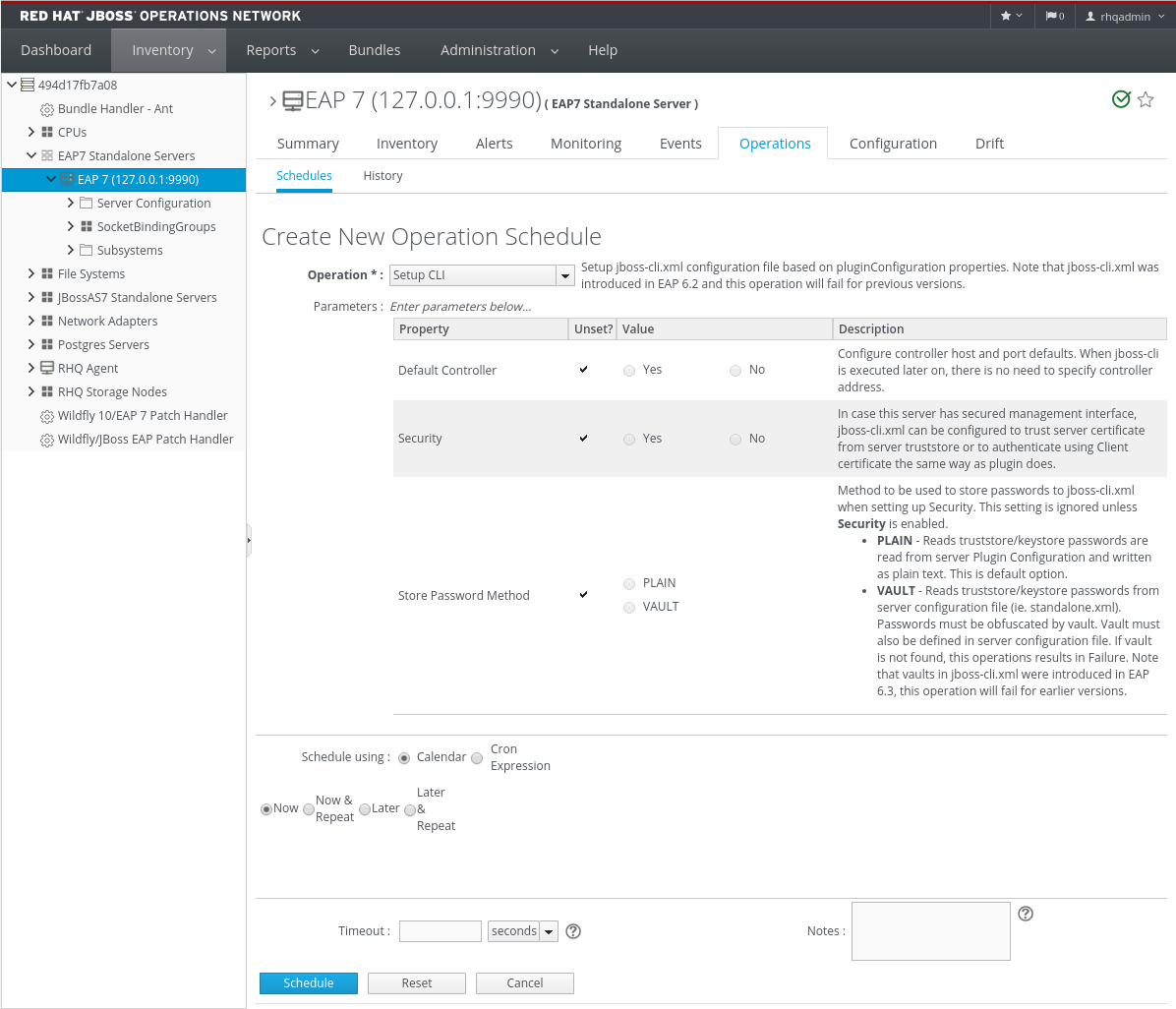
- 必要なプロパティーを変更するには、Unset? チェックボックスをクリアし、該当するをクリックし Valueます。
- Schedule をクリックし、操作を保存します。このページは Operations History タブにリダイレクトします。
- Setup CLI 操作が実行され、ステータスが success を示す場合、以下のように Setup CLI 操作の Date Submitted エントリーをクリックして、操作の結果を表示し、変更が正常に行われたことを確認し ます。
図33.7 Setup CLI 操作の結果の例

EAP 7 JBoss CLI の設定に関する詳細は、『 Red Hat JBoss Enterprise Application Platform 7 管理 CLI ガイド』を参照してください。
33.3.4. 管理ユーザーの作成
JBoss ON エージェントは管理ユーザーとして EAP 7 サーバーに接続します。これにより、JBoss ON は設定の変更やリソースの開始および停止などのタスクを実行できます。
JBoss ON が EAP 7 インスタンスを管理できるようにするには、管理ユーザーが必要です。
管理ユーザーを作成する方法は複数あります。
- LDAP ディレクトリーまたは外部データストアの使用これは EAP 7 の最もセキュアな実装であるため、推奨されます。
- JBoss ON を使用して管理ユーザーを作成します。
- EAP add-user スクリプトでローカル EAP アカウントを作成する。
ユーザー名とパスワードが EAP 7 リソース接続プロパティーに設定されている限り、セキュリティー実装とローカル EAP 7 インスタンスの要件に応じて、これらはすべて有効です。
33.3.4.1. 管理ユーザーの認証情報の設定
JBoss ON では、EAP 7 サーバーに接続するためのユーザー名とパスワードが必要です。リソースの操作、アプリケーションのデプロイメント、設定の変更、およびその他の保守を行うのに適切な権限があれば、EAP 7 のユーザーをすべて使用できます。
JBoss ON は EAP のユーザー設定について認識せず、認証情報のみを EAP に送信し、EAP サーバーが認証リクエストを処理します。そのため、EAP が LDAP ディレクトリーをユーザーストアまたはその他のセキュリティーレルムとして使用するよう設定されていても、JBoss ON はその情報は必要ありません。ユーザー名とパスワードのみが必要です。
管理ユーザーは EAP リソースの接続プロパティーで定義されます。
- トップメニューの Inventory タブをクリックします。
- 左側 Servers - Top Level Imports の Resources メニューテーブルで選択します。スタンドアロンサーバーまたはドメインコントローラーのいずれかで JBoss EAP 7 サーバーを選択します。
- インベントリーツリーで、EAP 7 サーバーのリソースエントリーを選択します。
- Inventory タブを開きます。
- Connection Settings サブタブを選択します。
- EAP 7 で作成した管理ユーザーのユーザー名とパスワードを入力します。

- ページ上部の Save ボタンをクリックします。
33.3.4.2. JBoss ON での管理ユーザーの作成
エージェントが EAP 7 インスタンスへの接続に使用できるローカル EAP ユーザーを作成および設定するリソース操作があります。これは、ユーザー用に事前定義された設定と JBoss ON の追加設定が含まれる EAP 7 add-user ユーティリティーのラッパーです。
この操作は、EAP 7 サーバー ManagementRealm の rhqadmin ユーザーを作成します。これはデフォルトのセキュリティーレルムです。実稼働環境では、異なる管理レルムを使用することが強く推奨されます。
ユーザーは セキュアな 管理レルムに作成されます。EAP 7 サーバーがセキュアモードではない 場合、JBoss ON が管理レルムに接続できないため、インストール RHQ ユーザー 操作は失敗します。EAP 7 サーバーは、デフォルトでセキュア化されます。
注記
この操作は、1 つのステップで EAP 7 と JBoss ON の両方の設定を設定するので便利ですが、セキュリティー制限があります。 これは、デフォルトの管理レルム(ManagementRealm)にのみユーザーを作成するためです。他のセキュリティーレルム(実稼働環境に推奨)を使用する場合は、add-user.sh スクリプトなどのこの操作は使用できません。
- トップメニューの Inventory タブをクリックします。
- 左側 Servers - Top Level Imports の Resources メニューテーブルで選択します。スタンドアロンサーバーまたはドメインコントローラーのいずれかで JBoss EAP 7 サーバーを選択します。
- インベントリーツリーで、EAP 7 サーバーのリソースエントリーを選択します。
- Operations タブを開きます。
- ページ下部の New ボタンをクリックします。
- ドロップダウンメニューから Install RHQ User オプションを選択します。
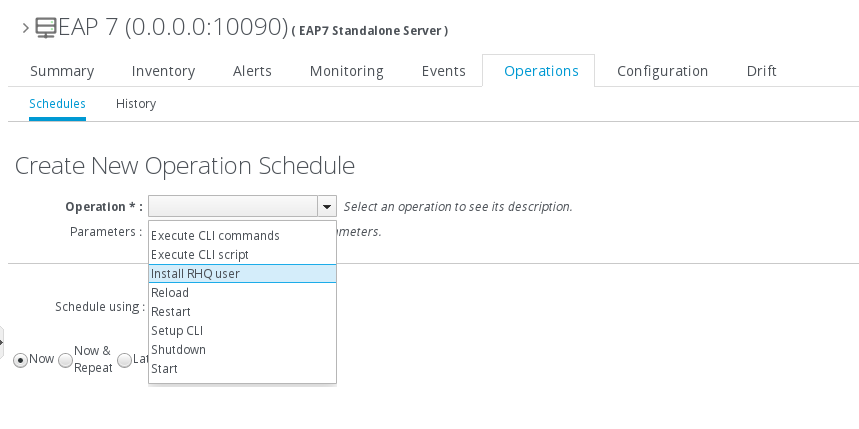
- Schedule ボタンをクリックします。
33.3.4.3. EAP 7 での管理ユーザーの作成
EAP 7 add-user.sh ユーティリティーは、エージェントが EAP 7 インスタンスへの接続に使用できるローカル EAP ユーザーを作成し、設定します。EAP でユーザーを作成したら、そのユーザーの認証情報を JBoss ON のリソースの接続プロパティー設定に提供する必要があります。
注記
add-user.sh スクリプトによるユーザーの作成には、セキュリティーに関する制限があります。デフォルトの管理レルム(ManagementRealm)にユーザー のみを作成します。実稼働環境に推奨される他のセキュリティーレルムが使用される場合、このスクリプトを使用して JBoss ON エージェントのユーザーを作成することはできません。
- add-user ユーティリティーを実行してユーザーを作成します。
[root@server ~]# cd /opt/jboss-eap-7.0 [root@server bin]# ./add-user.sh What type of user do you wish to add? a) Management User (mgmt-users.properties) b) Application User (application-users.properties) (a): a Enter the details of the new user to add. Realm (ManagementRealm) : Username : jonadmin Password : Re-enter Password : About to add user 'jonadmin' for realm 'ManagementRealm' Is this correct yes/no? yes
- JBoss ON の EAP 7 サーバーリソースの接続設定でそのユーザーを設定します。
- トップメニューの Inventory タブをクリックします。
- 左側 Servers - Top Level Imports の Resources メニューテーブルで選択します。スタンドアロンサーバーまたはドメインコントローラーのいずれかで JBoss EAP 7 サーバーを選択します。
- インベントリーツリーで、EAP 7 サーバーのリソースエントリーを選択します。
- Inventory タブを開きます。
- Connection Settings サブタブを選択します。
- EAP 7 で作成した管理ユーザーのユーザー名とパスワードを入力します。

- ページ上部の Save ボタンをクリックします。
33.3.5. EAP 7 リソースの動的グループの作成
管理(特に設定の監視や編集の場合)では、互換性のあるグループで関連リソースをグループ化すると非常に便利です。互換性のあるグループを使用すると、管理者はすべてのグループメンバーのアラート定義の設定、メトリクス設定の変更、設定の変更を同時に行うことができます。
Dynagroups は検索式を使用してグループメンバーを検索し、ユーザー定義の基準に基づいてグループを作成します。これにより、JBoss ON インベントリーの変更時にメンバーが追加され、自動的にドロップされるため、グループメンバーシップは常に最新の状態になります。
Dynagroup 構文の詳細は、を参照してください 「動的グループ構文」。この特定の dynagroup 式は、まずリソースプラグイン、カテゴリー(サーバー)、および親を基にしてリソースを検索します。次に、製品のタイプと名前に基づいてグループを作成します。
これにより、Ansible-P、Data Grid(JDG)、ホストコントローラーおよびスタンドアロンサーバーなど、JBoss EAP 7 に関連付けられたすべての JBoss 製品に個別の互換性のあるグループが作成されます。
- トップメニューの Inventory タブをクリックします。
- 左側の Groups エリアで、Dynagroup Definitions リンクをクリックします。

- EAP 7 のサーバータイプごとに互換性のあるグループを作成する式を入力します。
resource.type.plugin = EAP7 resource.type.category = SERVER resource.parent.type.category = PLATFORM groupby resource.pluginConfiguration[productType] groupby resource.type.name
- ページの中央にある Save ボタンをクリックします。
33.3.6. 起動スクリプト引数、環境変数、および JAVA_OPTS の設定
33.3.6.1. スクリプト検出と設定の開始
JBoss EAP 7 サーバー(ドメインコントローラーまたはスタンドアロンサーバー)の検出の一環として、JBoss ON はサーバーが実行されている環境の検出を試みます。特に、検出プロセスはランタイム環境の特定および再作成を試行します。
- 検出プロセスは、カスタム開始スクリプトを含む、使用される開始スクリプトを特定または試行します。
- Discovery は、開始スクリプトが機能するために必要な
run.confファイルまたは親プロセスに設定された環境変数のサブセットを検出します。注記検出プロセスで一部の環境変数が検出されますが 、検出スキャンは JAVA_OPTS 値を検出しません。開始スクリプトの接続プロパティーは意図的に JAVA_OPTS 値のためにrun.confファイルに移されます。 - 検出は、開始スクリプト自体で渡された引数の検出を試みます。
- Discovery は、スクリプトが実行しているユーザーを検出し、start スクリプトで使用する 接頭辞 コマンドを割り当てます。たとえば、起動スクリプトが jboss ユーザーとして実行され、JBoss ON エージェントがそのまま実行している場合 jonagent、検出スクリプトは自動的に sudo コマンドを割り当て sudo -u jboss -g jboss、起動スクリプトで渡します。
検出された設定は、EAP 7 リソースの Start Script Environment Variables および Start Script Arguments 接続設定に保存されます。
検出スキャンが一部のスクリプト設定を検出できない場合(エージェントは EAP 7 サーバーとは異なるユーザーとして実行され、親プロセスの読み取りができない場合)、正常に失敗します。可能な情報をすべて収集し、空の値を無視します。
注記
Start Script Environment Variables および Start Script Arguments 接続設定は、リソースの初回検出時に 1 回だけ検出されます。その後、接続設定は接続設定で変更できますが、ローカルシステムで行った変更は検出されません。たとえば、サーバーが特定の値(など
-XX:PermSize=256M)で検出されると、サーバーが別の設定値で後で再起動すると、引数の値は更新されません。
スクリプト引数と環境変数は、開始スクリプトの実行時にエージェントによって使用される唯一の変数です。これらの引数および環境変数は、他の設定や親プロセスに追加されません。EAP 7 接続設定の開始スクリプト設定は決定論的です。
33.3.6.2. スクリプト引数およびドリフト監視の開始
JBoss ON はディレクトリーや特定のファイルを監視して、設定の ドリフト を確認することができます。詳細は、「 リソース設定の管理」の章 「設定項目の制御」 およびドリフトの章を参照してください。
管理者は重要なリソースを管理するのに、ドリフト監視は重要ですが、いくつかの設定で必要になるか、または有益である場合もあります。start スクリプト引数を使用すると、ドリフトアラートをトリガー せず に EAP 7 サーバーの定義設定をオーバーライドできます。
起動スクリプトのオプションはすべて接続設定であるため、すべての変更は変更履歴に記録され、にあるように簡単に表示および元に戻すことができ 「設定変更の追跡および取り消し」 ます。これにより、システムプロパティーと Java 設定が追跡および修復されます。
例33.2 ドリフト定義を自動化せずにシステムプロパティー
Tim the IT Guy は、すべての実稼働 EAP 7 サーバーが環境を使用する特定の設定セットを作成します。その後、テンプレートに設定が加わるモニタリングおよび関連付けまたはピン用にドリフト定義テンプレートを作成します。
テンプレートのドリフトを使用する EAP 7 サーバーは、これらの構成設定に準拠する必要があります。Tim the IT Guy は、実稼働サーバーが特定の設定からドリフトした場合に通知するアラートを作成します。これは、Example Co. の実稼働アプリケーションサーバーに対する重要な安全対策です。
ただし、実稼働サーバーでは、動作中のハードウェアやその他のアプリケーションが若干異なるため、効果的に実行するために異なるヒープサイズが必要になります。
TI Guy が別のヒープサイズを使用するようにシステムプロパティーを追加する場合、一定のドリフトアラートを受信するか、サーバー側の自動スクリプトを実行してドリフト設定を修正すると、編集した設定が上書きされる可能性があります。
開始スクリプトで異なるヒープ設定を設定すると、Tim は設定ファイルを編集せずにそのシステムの正しい設定を適用できるため、アラート可能な設定のドリフトはありません。
33.3.6.3. 起動スクリプト設定の変更
- トップメニューの Inventory タブをクリックします。
- 左側 Servers - Top Level Imports の Resources メニューテーブルで選択します。JBoss EAP 7 サーバーを選択します。
- インベントリーツリーで、EAP 7 サーバーのリソースエントリーを選択します。
- Inventory タブを開き、Connection Settings サブタブを選択します。
- Operations エリアを展開します。
- 開始スクリプトの設定を変更または追加します。これらは、EAP 7 サーバーで起動または再起動の操作を実行する際に JBoss ON エージェントが使用するスクリプトおよび設定です。

domain.shまたは以外のカスタムの開始スクリプトを使用するにはstandalone.sh、パスとスクリプト名を入力します。- 必要に応じて、開始スクリプトの実行時にスクリプトで使用する接頭辞を入力します。起動スクリプトが検出されると、エージェントはスクリプトが実行されているユーザーを判断しようとし、start スクリプトで使用するプレフィックスコマンドを割り当てます。たとえば、起動スクリプトが jboss ユーザーとして実行され、JBoss ON エージェントがそのまま実行している場合 jonagent、検出スクリプトは自動的に sudo コマンドを割り当て sudo -u jboss -g jboss、起動スクリプトで渡します。さらに、JBoss ON は nohup コマンドをプレフィックスとして割り当て、JBoss Enterprise Application Platform がエージェントによって開始され、エージェントプロセスが終了すると、JBoss Enterprise Application Platform プロセスが実行を継続します。
- 各行に 1 つずつ環境変数を設定します。
- スクリプト引数を設定します(行ごとに 1 つ)。通常の JAVA_OPTS の場合、これらの引数は通常
-X-D、またはです-P。便利な-XX引数の一部は、Sun の JVM オプションのドキュメントに記載されています。EAP 7 の便利なシステムプロパティーの一部は、WildFly 10 プロジェクトのドキュメント に記載されています。EAP 7 のデフォルト起動スクリプトは - 形式のrun.shスクリプトを使用するため、引数はその形式を使用します。カスタムスクリプトは、異なる引数またはオプションを使用できます。
- ページ上部の Save ボタンをクリックします。
33.3.6.4. スタンドアロンモードでの JVM ヒープ引数の変更
重要
このセクションでは、スタンドアロンモードおよび標準設定ファイル(standalone.conf または standalone.bat)のみを使用する場合に JVM 引数を更新する方法を説明します。ドメインモードで JVM Arguements を更新する場合は、を参照してください 「JVM 定義の変更」。
JBoss ON JBoss Enterprise Application Platform 7 プラグインを使用すると、スタンドアロンモードで実行される JBoss Enterprise Application Platform 7 サーバーに JVM Heap 引数を編集および永続化できるようになりました。この機能により、JBoss ON の JAVA_OPTS 設定は JBoss ON の外部で再起動できます。ここで使用する値は、設定ファイル(standalone.conf または standalone.bat)に永続化されます(例: -Xms512M -Xmx1024M)。設定ファイルに加えられた変更を削除するには、「Unset?」チェックボックスを使用する必要があります。これらの変更を有効にするには、サーバーを再起動する必要があります。
重要
この値は、ファイルの最後で永続化される
standalone.conf か standalone.bat (OS によって異なります)。
このプロパティーを設定した後に、設定ファイルでこの値を更新しないでください。この値は、JBoss ON UI を使用してのみ変更する必要があります。
この機能にアクセスするには、以下を実行します。
- トップメニューの Inventory タブをクリックします。
- 左側 Servers - Top Level Imports の Resources メニューテーブルを選択し、右側の表から該当する EAP 7 スタンドアロンサーバーをクリックします。
- JBoss Enterprise Application Platform Server の詳細で、Inventory タブをクリックします。
- Connection Settings サブタブをクリックします。
- テーブルの Operations セクションの Additional JAVA_OPTS 行までスクロールします。

- 引数を追加するには、「Unset?」チェックボックスの選択を解除し、テキストボックスに引数を追加します。注記"Unset" チェックボックスは、設定が JBoss ON Server から使用されているかどうかのみ決定します。「未設定」チェックが解除されると、テキストボックスの値が使用されます。"Unset" がチェックされると、テキストボックスの値は使用されません。「 Unset?」チェックを実行しても、設定ファイルが JAVA_OPTS を設定しないことを意味します。これは単に値が JBoss ON を介して設定されていないことを意味します。
- 「 Save」をクリックします。
- この更新を反映するには、JBoss Enterprise Application Platform 7 サーバーを再起動する必要があります。
この値の設定を解除するには、「Unset?」チェックボックスを有効にして「Save」をクリックします。この更新を有効にするには、JBoss Enterprise Application Platform 7 サーバーを再起動する必要があります。
注記
この値の設定を解除すると、設定ファイル(standalone.conf または standalone.bat)から JBoss ON によって追加された値が削除されます。このファイルにすでに存在するその他の設定はすべて影響を受けません。
33.3.7. ポート番号の変更
33.3.7.1. ソケットバインディングポートの変更
ソケットバインディングリソースは、利用可能なポート(HTTP、AJP、HTTPS など)とポート番号を定義します。ソケットバインディング設定は、ソケットのマルチキャストポート番号を設定することもできます。
- トップメニューの Inventory タブをクリックします。
- 左側 Servers - Top Level Imports の Resources メニューテーブルで選択します。JBoss EAP 7 サーバーを選択します。
- インベントリーツリーで SocketBindingsGroup 互換性のあるグループを選択し、編集するソケットバインディングを選択します。
- Configuration タブを開きます。
- 鉛筆アイコンをクリックして既存のソケット定義を編集するか、プラス記号(+)をクリックして新しいソケット定義を作成します。

- 1025 から 65535 までの利用可能なポートに Port 番号を変更します。Linux では、利用可能なポート番号はを使用して決定でき iptablesます。
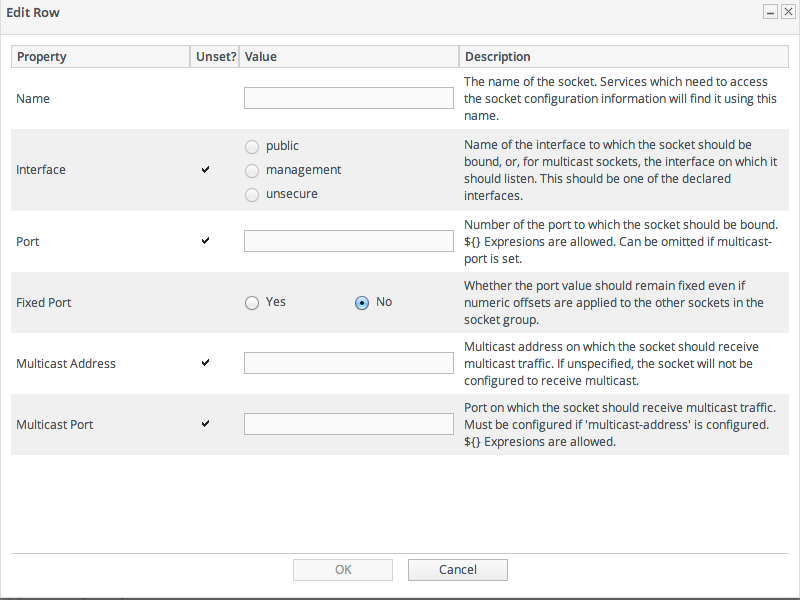 オプションで、ソケットのマルチキャスト設定を行います。同じシステムまたは同じクラスターに複数の JBoss サーバーインスタンスがある場合、マルチキャストはクラスター通信用に設定されます。
オプションで、ソケットのマルチキャスト設定を行います。同じシステムまたは同じクラスターに複数の JBoss サーバーインスタンスがある場合、マルチキャストはクラスター通信用に設定されます。 - ページ上部の Save ボタンをクリックします。
33.3.7.2. ドメインのサーバーグループのポートオフセットの変更
ポートオフセットは、ソケットバインディンググループの各ポート番号に追加される番号で、サーバーインスタンスによって使用される実際のポート番号を作成します。これにより、同じソケットバインディング設定を使用しながら、管理サーバーのドメイン全体で一意のポート番号を指定するか、またはクラスター内のスタンドアロンサーバーに一意のポートを持たせることができます。
たとえば、ソケットバインディング HTTP ポートが 8080 で、管理サーバーのオフセットが 110 の場合、管理対象サーバーによって使用される実際のポートは 8190(8080 + 110)になります。サーバーグループはオフセットも定義でき、オフセットは加算されます。そのため、サーバーグループに 15 のオフセットがあり、管理サーバーのオフセットが 110 の場合、サーバーが使用するポート番号は 8205(8080 + 15 + 110)になります。
注記
管理対象サーバーのオフセットは、
host.xml ファイルのエントリーで定義されます。これは、JBoss ON で管理サーバーの作成時に設定できますが、後で編集することはできません。
サーバーグループによって使用されるポートオフセットを編集できます。
- トップメニューの Inventory タブをクリックします。
- 左側 Servers - Top Level Imports の Resources メニューテーブルで選択します。JBoss EAP 7 サーバーを選択します。
- インベントリーツリーで Server Groups ノードを展開し、サーバーグループを選択します。
- サーバーグループの Configuration タブを開きます。
- Port Offset フィールドにオフセットの新しい値を入力します。

- ページ Save 上部をクリックします。
スタンドアロンサーバーのオフセットを変更するには、にあるように接続設定を編集し 「EAP 6 サーバーの一般プロパティーの変更」 ます。
33.3.8. ネットワークインターフェースの編集
ネットワークインターフェースがそのインターフェースのソケットと通信する際に、特定の IP アドレスまたは IP アドレスのタイプを使用するように設定できます。
- トップメニューの Inventory タブをクリックします。
- 左側 Servers - Top Level Imports の Resources メニューテーブルで選択します。JBoss EAP 7 サーバーを選択します。
- インベントリーツリーで Server Configuration で Network Interfaces グループを選択し、インターフェース(management、public、または unsecure)を選択します。
- Configuration タブを開きます。
- インターフェースで使用する特定の IP アドレスを設定するか、アドレスの使用を 許可 します。
 UI では、使用するプロパティーが任意で、この画面で選択が行われていることを強制しません。ただし、ネットワークインターフェースが適切に機能するには、以下のいずれかのオプションを設定する必要があります。
UI では、使用するプロパティーが任意で、この画面で選択が行われていることを強制しません。ただし、ネットワークインターフェースが適切に機能するには、以下のいずれかのオプションを設定する必要があります。 - ページ上部の Save ボタンをクリックします。
33.3.9. システムプロパティーの設定
サーバーおよび特にサブシステム(統合サービス)では、システムプロパティーとして追加の設定プロパティーを追加できます。システムプロパティーは単純な属性と値のペアで、任意のものです。利用可能なシステムプロパティーは、編集するリソースによって異なります。
プロファイルやサブシステム、エクステンション、サーバーグループ、およびその他のドメインコンポーネントを編集すると、システムプロパティーが
domain.xml ファイルのコンポーネントのエントリーに追加されます。ホストコントローラーまたは管理対象サーバーを編集すると、プロパティーが host.xml ファイルのサーバーのエントリーに追加されます。
注記
システムプロパティーは、ドメインの他の設定要素と同様に、cascade で機能します。システムプロパティーがサーバーグループに設定されていると、グループのすべてのメンバーに適用されます。管理対象サーバーで設定されている場合は、そのサーバーにのみ適用されます。
ドメインの適切なレベルでエントリーを編集して、設定が適切に適用されるようにします。
システムプロパティーはデフォルト設定を設定します。これは、
-D または -P 引数で start スクリプトで上書きできます。
注記
ドリフト監視が設定されている場合は、システムプロパティーを追加または編集すると、ドリフトアラートがトリガーされる可能性があります。を参照してください 「設定項目の制御」。
利用可能なシステムプロパティーに関する情報は、プロジェクトのドキュメントを確認してください。
システムプロパティーを設定に追加するには、以下を行います。
- トップメニューの Inventory タブをクリックします。
- 左側 Servers - Top Level Imports の Resources メニューテーブルで選択します。JBoss EAP 7 サーバーを選択します。
- インベントリーツリーで、サーバーの上位のリソースエントリーを選択します。
- Configuration タブを開きます。
- Properties セクションを展開します。

- Paths リストの下部にあるプラス(+)アイコンをクリックします。
- 新しいプロパティー情報を入力します。

- システムプロパティー名。
- プロパティーの値。
- プロパティーを稼働中の JVM に即座にロードする必要がある場合や、JVM の起動時にロードする必要がある場合。デフォルトでは、即座に読み込むことができます。
- をクリックし OKます。
33.3.10. システムパスの追加
システムパスの一部は、ホームディレクトリー、ログディレクトリー、Java ホームディレクトリーなど、重要なサーバーディレクトリーの場所に対してすでに定義されています。カスタムアプリケーションの場合、他のパスを定義するのに有用または必要になる場合があります。これらはサーバー設定に追加できます。
注記
デフォルトのシステムパスは、リソース設定で編集または削除できません。これらは JBoss EAP 7 のインストール自体によって定義されます。これらのパスは名前
jboss.* user.*、およびで始まり java.*ます。
にあるように EAP 7 サーバー接続設定を編集して、ホームディレクトリーやベースディレクトリーなどのデフォルトのシステムパスの一部を編集でき 「接続設定の編集」 ます。
これらのデフォルトのパスエントリーには、edit および delete アイコンが表示されます。編集ウィンドウが表示され、パスは編集または削除できますが、これらの変更は即座にリセットされます。
- トップメニューの Inventory タブをクリックします。
- 左側 Servers - Top Level Imports の Resources メニューテーブルで選択します。JBoss EAP 7 サーバーを選択します。
- インベントリーツリーで、EAP 7 サーバーのリソースエントリーを選択します。
- Configuration タブを開きます。
- Paths セクションを展開します。

- Paths リストの下部にあるプラス(+)アイコンをクリックします。
- パス情報を入力します。

- 作成するパスの名前。
- 作成するパス(絶対または相対パス)。
- 相対パスが Path 値として指定された場合は、Relative フィールドの Unset? チェックボックスの選択を解除し、相対パスの 名前 を入力します。
- プロパティーが読み取り専用である場合。読み取り専用プロパティーの作成後は編集 できません。読み取り専用パス(デフォルトのパスから)を削除し、変更する必要がある場合には再作成する必要があります。
- をクリックし OKます。
33.3.11. 接続設定の編集
33.3.11.1. EAP 7 サーバーの一般的なプロパティーの変更
コネクション設定は、JBoss ON エージェントがリソースへの接続に使用するプロパティーです。使用する接続設定は、リソースのプラグイン記述子で識別されます。
接続設定はドメインコントローラーまたはスタンドアロンサーバーでのみ設定可能で、すべての子リソース接続プロパティーはメインサーバー設定から派生します。
- トップメニューの Inventory タブをクリックします。
- 左側 Servers - Top Level Imports の Resources メニューテーブルで選択します。JBoss EAP 7 サーバーを選択します。
- インベントリーツリーで、EAP 7 サーバーのリソースエントリーを選択します。
- Inventory タブを開き、Connection Settings サブタブを選択します。
- サーバー接続プロパティーは General Properties セクションにあります。プロパティーの一部のみを編集できます。ホームディレクトリー、ベースディレクトリー、サーバータイプ(EAP または AS)などの JBoss EAP 7 インストール自体から派生した情報が表示されますが、非アクティブになります。
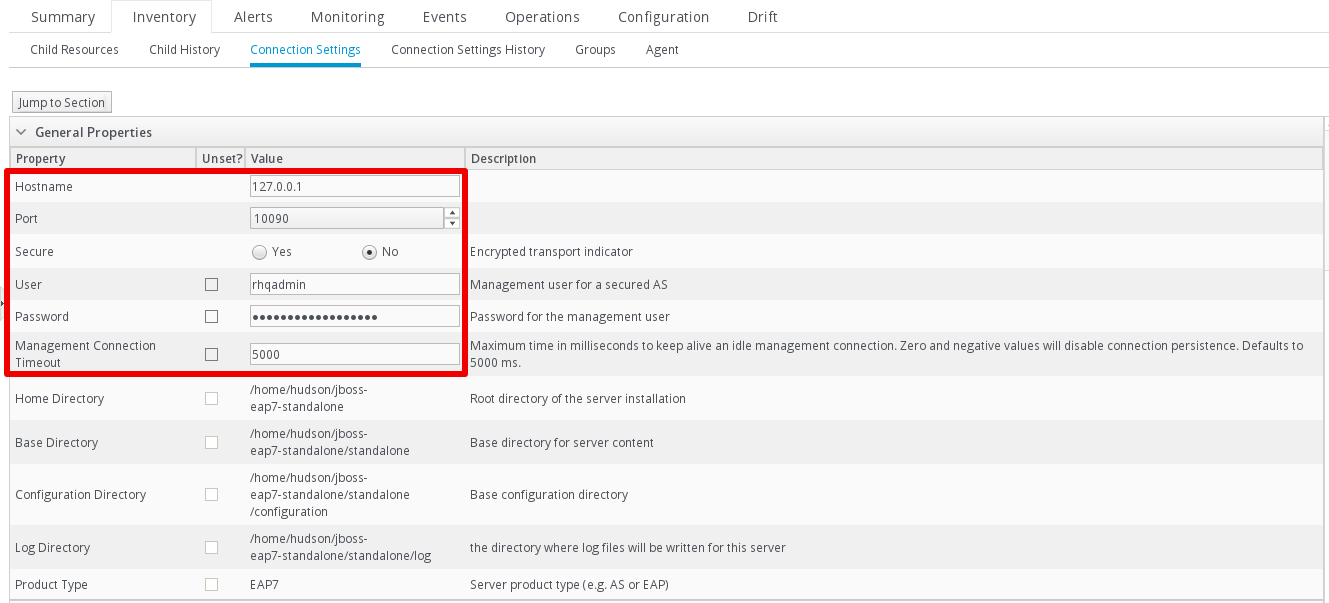
- Hostname サーバーへの接続に使用する IP アドレスを指定します。通常 127.0.0.1 ですが、管理インターフェース設定が変更された場合、IP アドレスは localhost ではなくパブリック IP になります。
- Port は管理インターフェースのポートです。
- Secure SSL を使用して JBoss Enterprise Application Platform 6 管理インターフェースと通信するかどうかを示します。JBoss ON エージェントが JBoss Enterprise Application Platform 7 スタンドアロンサーバーまたはホストコントローラーの HTTP 管理インターフェースが SSL を使用することを検出すると、検出中に true に設定されます。
- Username および Password は、エージェントがログインに使用する JBoss EAP 7 ユーザーのクレデンシャルです。このユーザーが、インストール RHQ ユーザー操作 を使用して作成されている場合、ユーザーはになり rhqadminます。
- ドメインコントローラーのみ。スタンドアロンサーバーでは、設定とサーバーインスタンスの定義はすべて同じファイル
standalone.xmlか、起動スクリプトに渡されるその他の設定ファイルにあります。ドメインの場合、サーバー設定は 1 つのファイル(ドメインコントローラー用)で定義されますが、サーバーインスタンスは別のファイル(ホストコントローラー用)で定義されます。Domain Configuration および Host Configuration フィールドには、プロファイル設定、および管理対象サーバーインスタンスを参照するdomain/configuration/ディレクトリー内のファイルの名前がそれぞれ示されます。
- ページ上部の Save ボタンをクリックします。
注記
Connection Settings エリアの情報を表示する他に、スタンドアロンサーバーの設定も Configuration タブに表示され(編集できません) Server Environment エリアの下に表示されます。
33.3.11.2. JBoss Enterprise Application Platform 7 サーバーのセキュア接続設定の変更
- トップメニューの Inventory タブをクリックします。
- 左側 Servers - Top Level Imports の Resources メニューテーブルで選択します。JBoss Enterprise Application Platform 7 サーバーを選択します。
- インベントリーツリーで、サーバーの上位のリソースエントリーを選択します。
- Inventory タブを開き、Connection Settings サブタブを選択します。
- セキュアな接続設定は Secure Connections Settings セクションにあります。
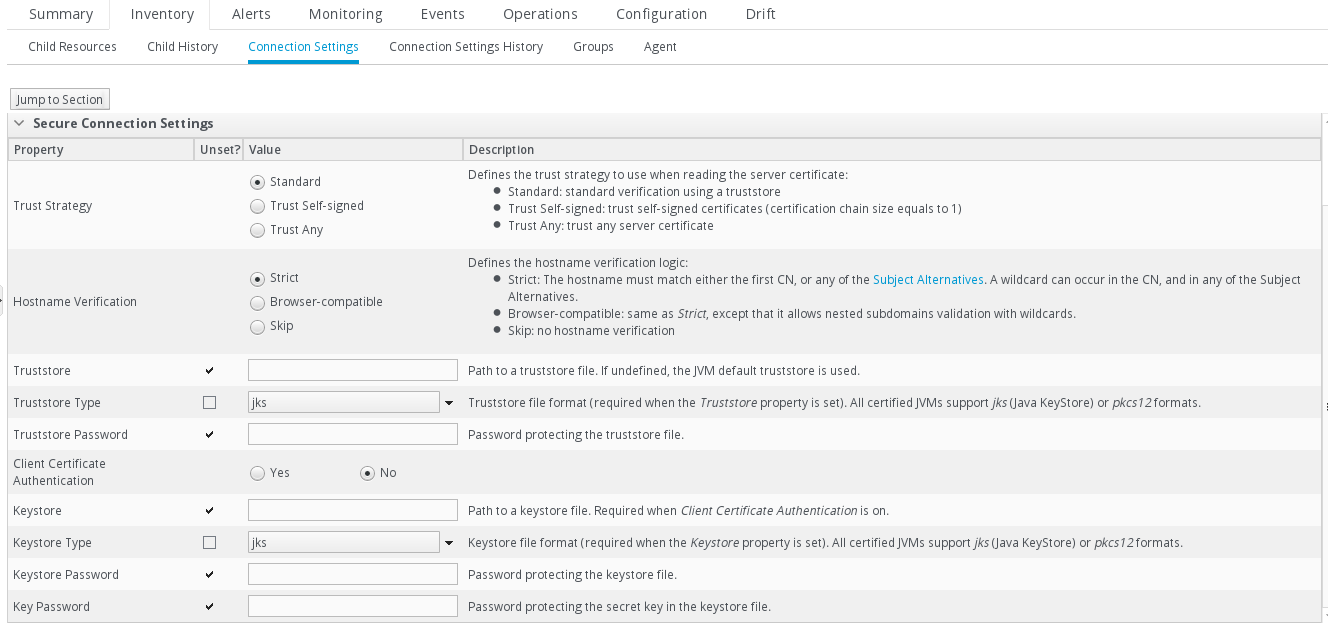
- セキュアな接続設定を適切な情報で構成し、をクリックし Saveます。
- JBoss ON は、次の可用性スキャンの後にこれらの設定の使用を開始します。
注記
これらの設定を使用するには、General Settings セクションで「Yes」に設定 Secure する必要があります。詳細は 「EAP 7 サーバーの一般的なプロパティーの変更」 を参照してください。
33.3.11.3. EAP 7 トピックリソースのインストールパスの表示
管理対象サーバー、サブシステムサービス、JVM 定義、サーバーグループなどの EAP 6 サーバーの子リソースは EAP 6 サーバーの設定ファイル内に定義されます。
子リソースの「接続設定」は、そのサーバー設定のエントリーになります。
コネクション設定は子リソースの Inventory > Connection Settings タブで表示できますが、リソース自体に必須であるため、編集できません。子の接続設定はリソースです。
たとえば、main-server-group 定義はドメインコントローラーの
domain.xml ファイルに含まれます。
<server-groups>
<server-group name="main-server-group" profile="full">
...
JBoss ON GUI では、定義は element=name形式の接続設定パスとして指定されます。
図33.8 子リソース接続設定
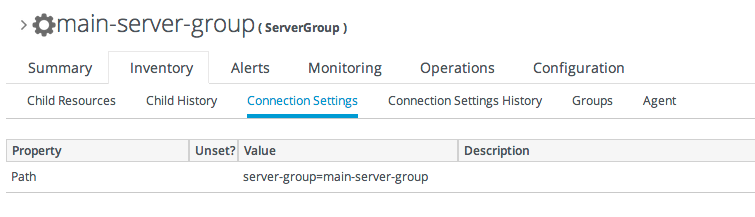
33.3.12. インストール済み拡張の表示
JBoss EAP 7 のプロファイル(スタンドアロンサーバーおよびドメインの両方)で利用可能なサブシステムはすべて 拡張機能 としてロードされます。これらのエクステンションは、設定ファイル(
domain.xml または standalone.xml)で定義されるモジュールのクラスです。
<extensions>
<extension module="org.jboss.as.clustering.infinispan"/>
<extension module="org.jboss.as.clustering.jgroups"/>
<extension module="org.jboss.as.cmp"/>
<extension module="org.jboss.as.configadmin"/>
<extension module="org.jboss.as.connector"/>
<extension module="org.jboss.as.ee"/>
<extension module="org.jboss.as.ejb3"/>
...
これらの拡張機能は JBoss ON では設定できませんが、現在の拡張機能設定はスタンドアロンサーバーまたはドメインコントローラーの設定の一部として JBoss ON で表示できます。
- トップメニューの Inventory タブをクリックします。
- 左側 Servers - Top Level Imports の Resources メニューテーブルで選択します。
- インベントリーツリーで、EAP 7 サーバーのリソースエントリーを選択します。
- Configuration タブを開きます。
- Installed extensions セクションを展開します。

注記
EAP 7 サーバー設定の Extensions 領域にあるモジュール名の横に編集アイコンが表示されます。これらのプロパティーは読み取り専用で、編集ボックスがポップアップしても編集できません。
33.3.13. サーバー設定の再読み込み
一部の設定変更を有効にするには、EAP 7 サーバーを再起動する必要があります。サーバーは内部的に requires-reload 状態としてマークされています。JBoss ON はリロードを強制しませんが、再読み込みを必要とする変更が加えられているかどうかは管理者に通知します。
注記
JBoss ON は設定が変更されるたびに設定を自動的に再読み込みしないため、管理者は複数の変更を行い、メンテナンスウィンドウ(JBoss ON 経由)またはローカルシステムに cron ジョブを設定して、再読み込み操作をスケジュールできます。
サーバーツリー内 の リソースについてConfiguration > Current タブをクリックすると、サーバーのリロードが必要なメッセージボックスが表示されます。
図33.9 設定メッセージのリロード

注記
通常、設定をリロードする必要がある変更には、ポート番号のリセットやインターフェースの接続プロトコルの変更など、接続の処理方法を変更する必要があります。
注記
エージェントがオフラインになり、UI で Configuration タブを表示すると、サーバーがリロードされた場合でもメッセージボックスが表示されます。これは、reload 状態が変更したサーバーと通信できなかったため、サーバーが古い情報を表示するためです。
- トップメニューの Inventory タブをクリックします。
- 左側 Servers - Top Level Imports の Resources メニューテーブルで選択します。
- インベントリーツリーで、EAP 7 サーバーのリソースエントリーを選択します。
- Operations タブを開きます。
- ページ下部の New ボタンをクリックします。
- ドロップダウンメニューから Reload オプションを選択します。

- Schedule ボタンをクリックします。
33.3.14. 設定項目の制御
設定のドリフト は、時間の経過と共に必要な設定または管理者が定義した設定への変更を蓄積するものです。これらの変更は簡単です。ただし、リソースを目的の設定外に移動します。
設定のドリフトおよび JBoss ON のドリフトモニタリングの詳細は、で説明されてい 15章設定項目の管理 ます。
EAP 7 では、重要な設定をすべてカバーし、管理者の介入なしに修復へのパスを提供するドリフトストラテジーを計画し、実稼働システムを保護するのに役立ちます。
- やなどの重要な設定ディレクトリーを追跡するドリフト定義を設定
domain/configuration/しますがstandalone/configuration/、ロギング、ライブラリー、データディレクトリーなど、常にデータが変更されるディレクトリーは除外されるようにします。設定ディレクトリー内でも、、、host_xml_history/domain_xml_history/、およびディレクトリーの除外ルールを作成します。これらは適切な設定ファイルではなくstandalone_xml_history/、追跡すべきではありません。 - 必要な設定が配置されたら、その 設定 をドリフト定義に固定します。これにより、希望の設定がベースラインとして設定されます。すべての変更は、そのベースラインと比較されます。
- 設定ファイル設定のアーカイブを作成します。
- EAP 7 設定をリセットし、ドリフトを修正するために自動的にデプロイできるバンドル定義を作成します。宛先の作成時には、EAP 7 リソースのプラットフォームである必要があります。宛先はスタンドアロンサーバーまたはドメインコントローラーのいずれかですが、プラットフォームを使用すると、バンドルを期限切れのディレクトリーにデプロイしてから
/tmp/mybundles/holding、インストール後のタスクを実行して設定ファイルを configuration ディレクトリーにコピーします。通常、バンドルをデプロイすると、ターゲットディレクトリーにある既存ファイルがすべて削除され、バンドルに置き換えられます。この動作を制御する方法はありますが、通常はバンドルの内容が最終デプロイメントの目的と完全に一致するのは安全です。バンドルに設定ディレクトリー全体を含めることができないため、ファイルシステム上の別の場所にデプロイすると設定ディレクトリーが保持され、重要な設定ファイルのみが Ant タスクによってコピーされます。バンドルの詳細やドリフトの調整は、「 JBoss ON Command-Line Scripts」の「 27章バンドルへのコンテンツおよびアプリケーションのデプロイ drift-bundle CLI サンプルスクリプト」を参照してください。 - 2 つのことを行う設定のドリフトに関するアラートを設定します。
- 管理者に通知メールを送信します。
- バンドルを自動的にデプロイするプラットフォームで CLI スクリプトを実行します。
25章アラートの定義 JBoss ON サーバーサイドスクリプトを起動するアラート通知を設定する方法や、別のリソースで操作を実行する方法についての情報があります。
注記
EAP 7 リソース設定の変更、JVM 定義設定の変更、サーバーグループおよび管理対象サーバーの追加、または構成設定の変更はすべて EAP 7 設定ファイルの編集
domain.xml および変更を行い standalone.xmlます。これにより、アラートが設定されている場合にドリフトアラートがトリガーされます。
33.3.15. 設定変更の追跡および取り消し
JBoss ON UI または CLI で加えられた設定変更は、変更履歴に記録されます。
- トップメニューの Inventory タブをクリックします。
- 左側 Servers - Top Level Imports の Resources メニューテーブルで選択します。JBoss EAP 7 サーバーを選択します。
- インベントリーツリーで、サーバーの上位のリソースエントリーを選択します。
- Configuration タブを開き、History サブタブを選択します。注記変更履歴ページは、リソース設定( Configuration タブ)および接続設定( Inventory > Connection Settings タブ)に対して保持されます。
- ID 番号の変更をクリックすると、その バージョン に適用された構成設定が開きます。

- 変更内容は、一覧から選択して Compare ボタンをクリックして、標準の diff 形式の変更を比較できます。

- 現在、ライブバージョンの設定は、一覧で目的の 以前 のバージョンを選択して Rollback ボタンをクリックすることで、以前のバージョンに戻すことができます。


